Zet het access point aan en ga naar de configuratiepagina's:
Als u het access voor het eerst configureert:
- Raadpleeg stap één van het installatieproces voor informatie over de fysieke verbindingen. Het access point en uw Vista-computer moeten beide met een Ethernet-kabel op uw netwerkapparaat zijn aangesloten.
- Meld u aan bij de configuratiepagina's van het access point.
- Klik niet op Start (Start) op de eerste pagina die wordt weergegeven en sluit het venster niet. Later in deze procedure hebt u de informatie bij WPS PIN (WPS-pincode) op deze pagina nodig.
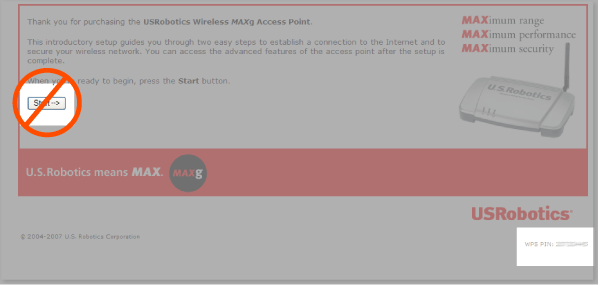
Als het access point reeds is geconfigureerd:
- Raadpleeg stap één van het installatieproces voor informatie over de fysieke verbindingen. Het access point en uw Vista-computer moeten beide met een Ethernet-kabel op uw netwerkapparaat zijn aangesloten.
Meld u aan bij de configuratiepagina's.
- Klik op het tabblad Device (Apparaat).
- Klik in het gedeelte Factory Settings (Fabrieksinstellingen) op Reload (Opnieuw laden) om de fabrieksinstellingen van het access point te herstellen. Als u de fabrieksinstellingen herstelt, gaan alle momenteel geldende instellingen verloren. Klik als hier om wordt gevraagd op Continue (Doorgaan).
- Vernieuw de startpagina van het access point. Klik niet op Start (Start) op de pagina die wordt weergegeven en sluit het venster niet. Later in deze procedure hebt u de informatie bij WPS PIN (WPS-pincode) op deze pagina nodig.
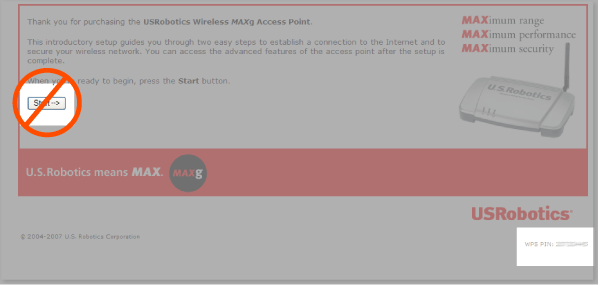
Ga als volgt te werk als de wizard uw access point niet kan vinden:
- Klik op Annuleren.
- Druk op de Reset-knop aan de achterzijde van het access point.
- Vernieuw als het WLAN-lampje (voor draadloze verbindingen) brandt de startpagina van het access point en kijk wat de nieuwe WPS PIN (WPS-pincode) is.
- Klik op Draadloos apparaat toevoegen om nogmaals naar het access point te zoeken.
De WPS PIN (WPS-pincode) wordt rechtsonder op de startpagina van het access point weergegeven.
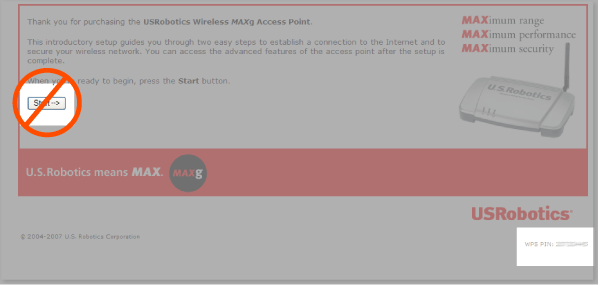
- Ga terug naar de webbrowser en vernieuw de pagina.
- Klik op het tabblad Security (Beveiliging).
- Voer in het gedeelte Access Point Login (Aanmelden bij het access point) een gebruikersnaam en een wachtwoord in en klik vervolgens op Save (Opslaan) onderaan de pagina.